はじめに #
排出量構成比表は、組織のCO2排出量データをScope別、カテゴリ別に集計し、その構成比を確認するための画面です。この画面では排出量の全体像を把握し、どの活動が排出量に最も寄与しているかを視覚的に理解することができます。本マニュアルでは、排出量構成比表の基本的な使い方について説明します。
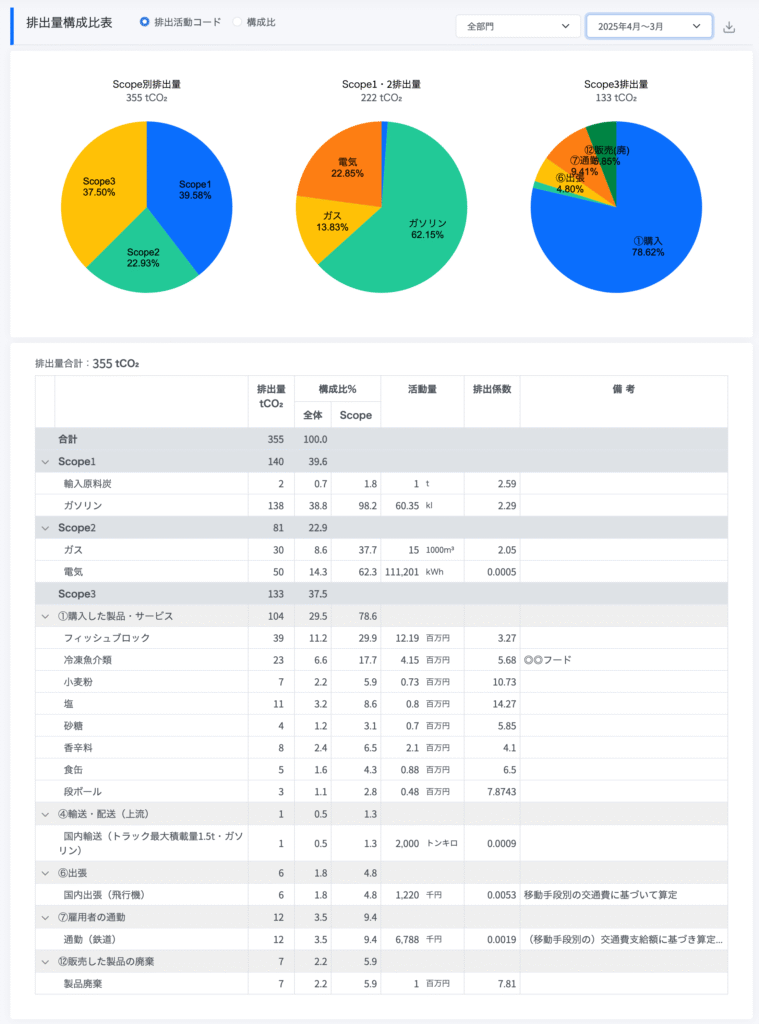
画面構成 #
排出量構成比表は以下の主要な要素で構成されています。
- タイトルエリア:表示順、部門の選択、期間の選択、Excel出力ボタンを表示
- 排出量構成比グラフ:Scope別、Scope1・2、Scope3の排出量を円グラフで表示
- 排出量構成比表:排出量データを階層構造で詳細に表示
基本操作 #
表示順の切り替え #
画面左上のラジオボタンで、データの表示順を切り替えることができます。期間を変更すると、画面上のすべてのグラフと表が選択した期間のデータで更新されます。
- 排出活動コード順:排出活動コード順で表示します(Scope・カテゴリ順、排出活動コード順)
- 構成比順:各Scope・カテゴリ内で、排出量の構成比が多い順に表示します
部門選択 #
画面上部の部門選択ドロップダウンを使用して、表示する部門を選択できます。
- 「全部門」を選択すると企業全体の排出量が表示されます
- 特定の部門を選択すると、その部門のみの排出量が表示されます
期間選択 #
画面上部の期間選択ドロップダウンを使用して、表示するデータの期間を選択できます。直近の年度データと前年度データから選択可能です。
Excel出力 #
画面右上のダウンロードアイコンをクリックすると、現在表示されているデータをExcelファイルとして出力できます。出力されるExcelファイルには以下の情報が含まれます。
- 選択中の部門名
- 集計期間
- 排出量データと構成比
- 活動量と単位
- 排出係数
- 備考
排出量構成比グラフ #
排出量構成比セクションでは、3種類の円グラフを使って排出量の内訳を表示します。グラフの各部分にマウスカーソルを合わせると、詳細情報(名称、排出量、割合)がポップアップ表示されます。
- Scope別排出量:Scope1、Scope2、Scope3の排出量の内訳を表示
- Scope1・2排出量:Scope1と2の排出量を燃料種別に分けて表示
- Scope3排出量:Scope3の排出量をカテゴリ別に分けて表示
グラフ上には各Scopeの名称と割合(%)が表示されます。グラフの上部には排出量の合計値が表示されます。
排出量構成比表 #
階層構造 #
排出量構成比表は階層構造になっており、以下のレベルで構成されています。
- 合計行:すべての排出量の合計
- Scope行:Scope1、2、3ごとの小計
- カテゴリ行:Scope3内のカテゴリごとの小計
- 排出活動行:排出活動ごとの集計
各列の説明 #
表には以下の列が含まれています。
- トグルボタン:項目の表示/非表示を切り替えます
- 項目名:排出活動の名称
- コード – 排出活動のコード
- 排出量 – 排出活動ごとの排出量(tCO₂)
- 構成比(全体) – 全体に対する排出量の割合(%)
- 構成比(Scope) – 所属するScopeまたはカテゴリ内での割合(%)
- 活動量 – 排出活動の量
- 単位 – 活動量の単位
- 排出係数 – 排出活動の排出係数(排出量 ÷ 排出活動量)
- 備考 – 備考情報
表示/非表示の切り替え #
各Scope行とカテゴリ行の左側にあるトグルボタン(▼/▶)をクリックすると、その下の詳細項目の表示/非表示を切り替えることができます。
- ▼ボタンをクリックすると詳細を非表示にします
- ▶ボタンをクリックすると詳細を表示します
データ詳細の確認 #
排出量の値をクリックすると、その排出活動の排出量データ入力画面に移動し内容を確認することができます。(表の行をダブルクリックしても移動できます)
よくある質問 #
Q: 構成比順で表示した場合、どのように並び替えされますか?
A: 各階層内で排出量の多い順に並び替えされます。例えば、Scope行は標準的な順序(1, 2, 3)で表示されますが、各Scope内の活動やカテゴリは排出量の多い順に表示されます。
Q: 円グラフのラベルが一部表示されていませんが、どうすれば見ることができますか?
A: 「利用者情報 – 各種設定」で設定されている円グラフラベルの表示基準により、割合が小さい項目はラベルが非表示になることがあります。「利用者情報 – 各種設定」の設定を調整してください。なお、グラフの各部分にマウスカーソルを合わせると、詳細情報がポップアップ表示されます。
Q: Excel出力するとどのようなファイルが作成されますか?
A: 現在表示している内容と同じデータが含まれたExcelファイル(.xlsx)が作成されます。ファイル名は「排出量構成比表.xlsx」となります。
